有些小伙伴在安装完 NAS 之后
便会先将文件一股脑地全都导入到
Synology Drive 文件夹或团队文件夹中
再慢慢进行整理
此时你会发现
DSM 的右上角多了一个小图标
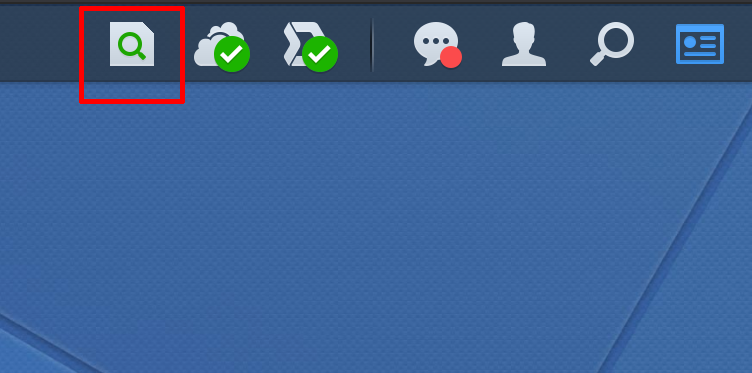
而你 NAS 的资源监控器
变成了这样
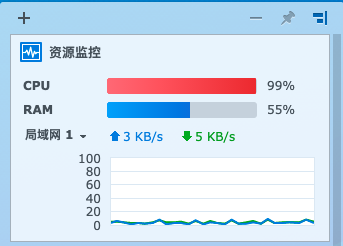
这时候有些小伙伴就慌了
不知道这 CPU 到底在干啥
不要慌!
其实它正在进行索引任务
今天就来和大家讲一讲
索引那些事
想必大家买 NAS 都是为了更安全地保存自己的数据,所以 NAS 中的数据量自然也是非常的大。哪怕只是一个人存存照片、放放文档,也可以轻松拥有成千上万个文件。
打个形象的比方,NAS 就像你私人数据的图书馆,每一个文件都是一本书,他们按照你整理的文件夹结构安静地躺在每个书架上,那么问题就来了。如果你要找其中的一本书,却又不记得它位置,那该怎么办呢?
你的第一直觉肯定是“搜索”啊,于是你输入了你记忆中的关键词,系统便开始卖力地把整个图书馆都翻一遍,最后把符合条件的结果摆在你的面前,但是这个过程因为涉及到扫描范围内的全部文件,所花费的时间自然也会很长,用过 Windows 中搜索的同学,应该能明白其中的痛。
所以,要能够高效地找到你的特定文件提升搜索体验,系统就很需要一本“目录”了,而这本“目录”便要依靠索引来生成
由于 DSM 默认会将Drive 和团队文件夹中的文件进行索引,因此当你将数据一股脑导入之后,系统便开始了它的浩大工程,它会将文件的一些关键信息,如:名称、格式、创建时间等。与文件的文件夹位置一一对应生成索引表,这个过程依旧需要扫描全部的文件,并进行密集计算,所以你的CPU才会如此繁忙。
所以建议大家错峰进行索引,可以在需要使用 NAS 时,在 DSM 首页右上角选择需要延后的时间,并【暂停】索引任务
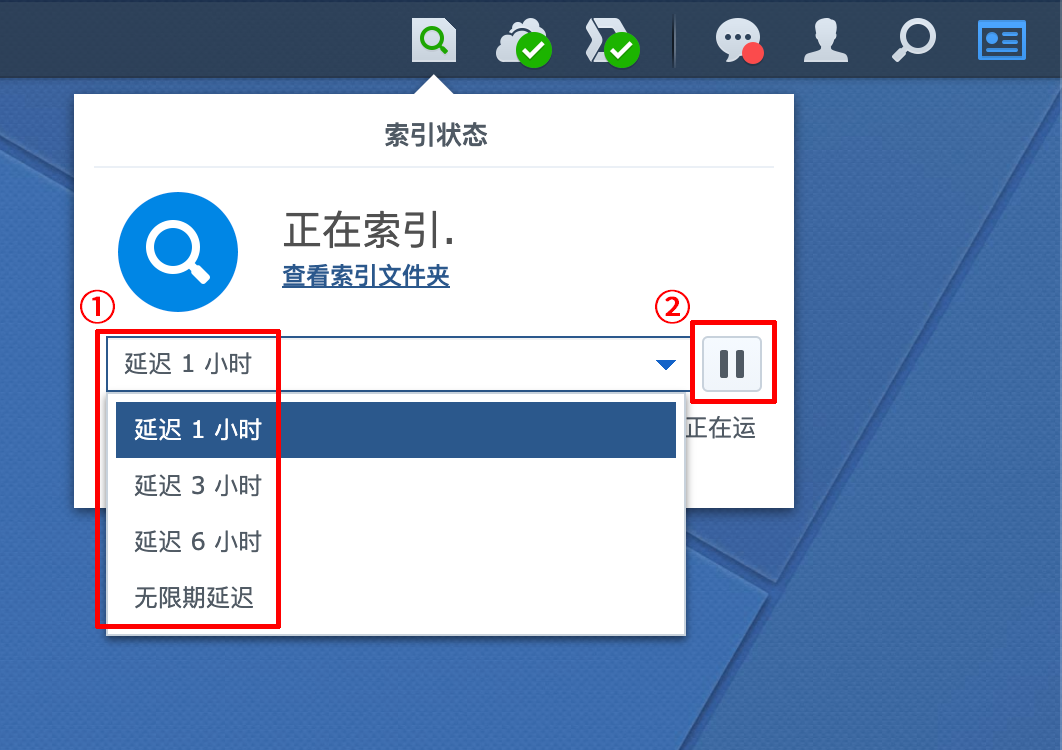
等到睡前或不使用 NAS 时再【继续】
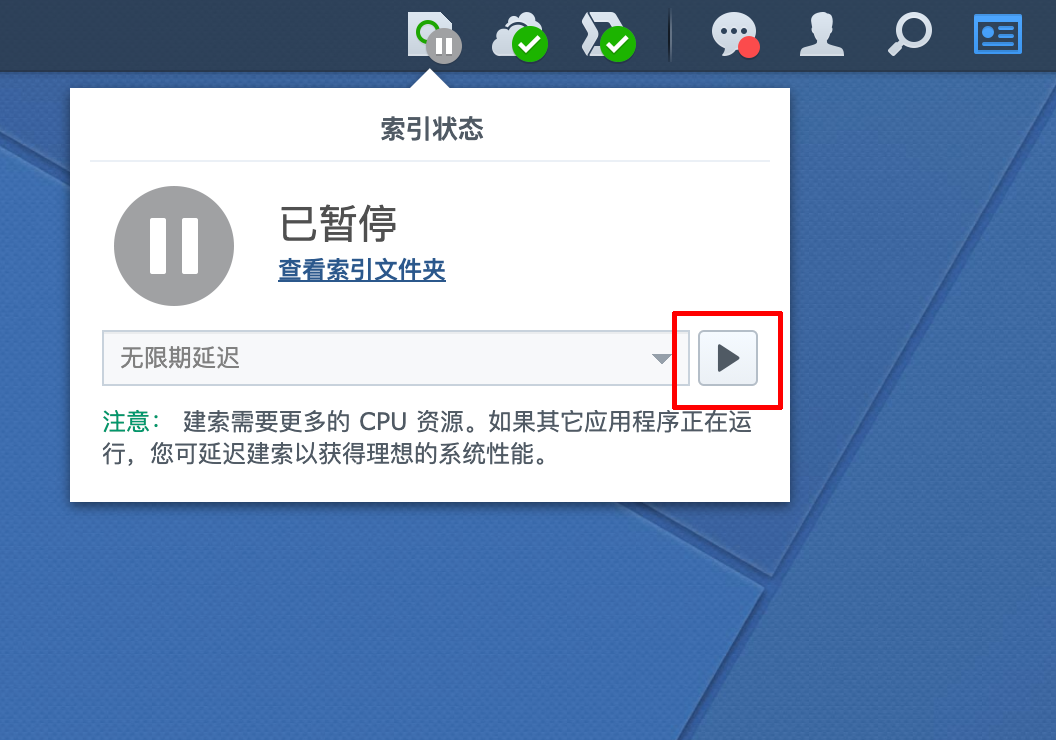
以提升使用时的体验(索引时间视文件数量以及NAS性能而定)
在完成了索引之后,你就可以通过 Universal Search(全局搜索),让系统照着索引表这份“目录”,快速找到与条件相符的文件了
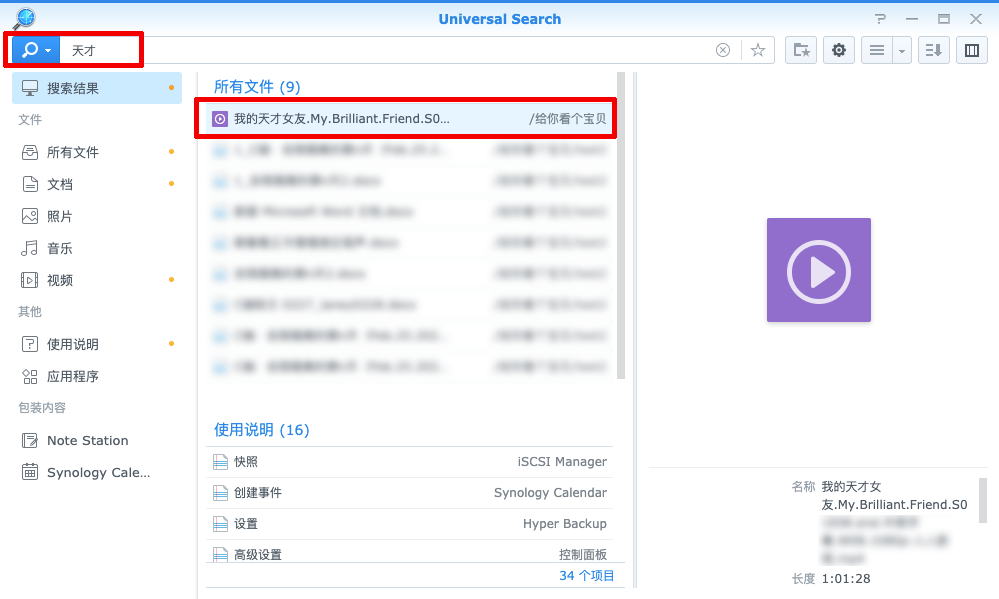
下面有几条
关于索引的小贴士
有需要的小伙伴可以学习一下

01
如何手动添加索引文件夹
刚刚有提到DSM系统默认只会对部分文件夹进行索引任务,那么如何手动添加你想要的文件夹进行索引呢?
首先打开【Universal Search】

依次点击【偏好设置】>【文件索引】>【索引文件夹列表】,点击【用户自定义】>【新增】>选择你想要索引的文件夹>【确定】

设置完成后即可看到列表中文件夹正在索引,耐心等待完成即可
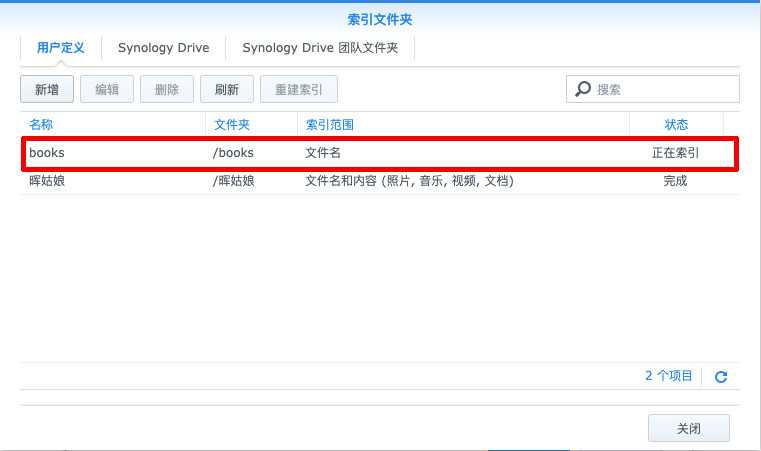
转载来源:绿色软件【Trihawk宇麦科技】群晖NAS的CPU突然加班?不要慌!它可能在帮你索引中……
https://mp.weixin.qq.com/s?__biz=Mzg5ODAxMDExNQ==&mid=2247491903&idx=1&sn=3026d385c56b89775b09bb0fe0c98fa8&chksm=c06bbc53f71c35450f2f856cbdb67ae868edcdab2357a2037ac49868a274a64394bdf3cc1b17&scene=126&sessionid=1671155236&subscene=227&key=c942df38ff2695748644ca40576d22964c6ec2de77791c6dcae1c4363d3ec84964583c1d760e7fd696ff2d54814d6fec61992fc2be77117eca943372555426885225cd6c75f0579cf8d5a7aea534c3baf43cd1ebd3234a377f133a6bd1b1d908a5b22f4d8df3c6979003c9395d35cfcd5ac3dd11cd31fd5fa974302206d6ea51&ascene=7&uin=MjE4NTUxNTYzOA%3D%3D&devicetype=Windows+11+x64&version=63080119&lang=zh_CN&exportkey=n_ChQIAhIQAmLnPru%2F82keahjQaIGkUhLgAQIE97dBBAEAAAAAAHDBA3vR6X4AAAAOpnltbLcz9gKNyK89dVj0sqVH53JKNViXSVglBp10AMblbqx6CQFe912fCpIacItU6K07Pi%2BmWdCGMDv6vMwxMJpU0T59%2BC6Q36jpHdpZQKFrO9PNaBitoTNmUtAePl7FUzkZWiI%2FqdfaA0AncD%2Bkc8GiIKU5H%2FdsmdsQA65gdrIWCWXgISdkyVozsvHelTHpk2GpwxlzEFRD053OipR%2B07ML1Lta85P9LWgbTm1X8Pg6uDWSx0hz6ncqutHRRHUAf66OgKNhOpcb&acctmode=0&pass_ticket=GVxegOF0q8xSa3RXojFghtycmNvxOcca36SBdBby6vLlhwuDF5gTEem91va2B4m4RORAWFJTyuNI5GsTSRBPWQ%3D%3D&wx_header=1&fontgear=2想获取更多精彩内容可搜索关注哦【更有深度的技术分享】、【更有参考价值的行业案例】、【更为实用的教程指南】都会第一时间在那里进行分享
02
如何让搜索功能更强大
其实索引不单单只能建立表层信息与文件位置的联系,还能做到索引文件内容,以便根据内容搜索,就像下面这样
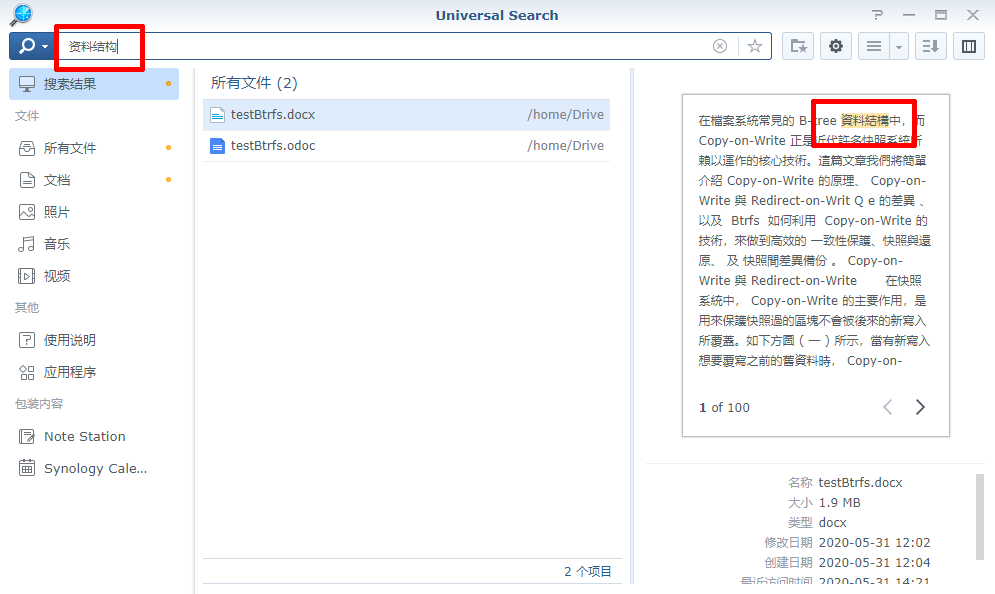
搜索到文档内的内容
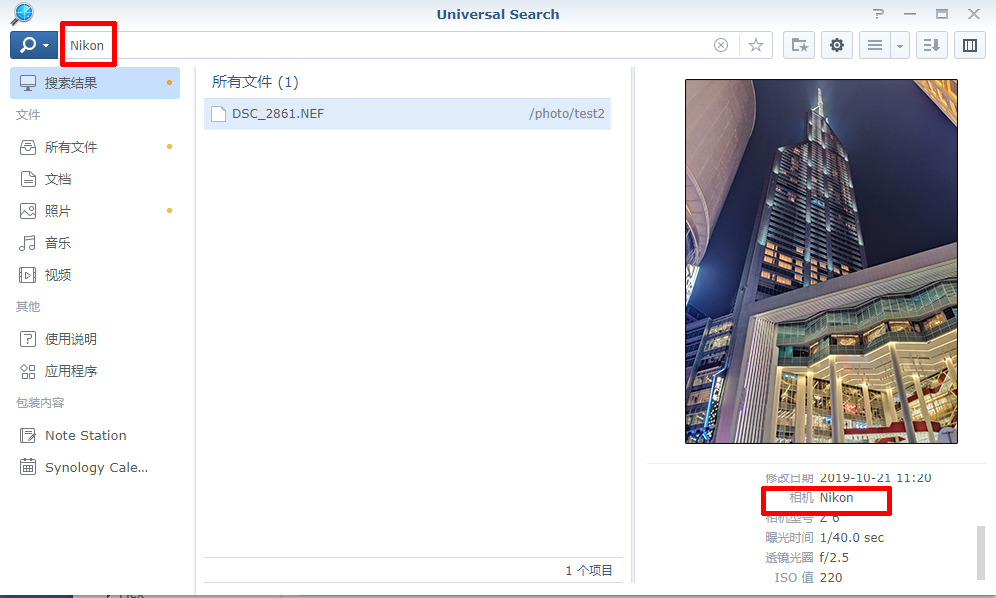
通过相机名称搜索照片
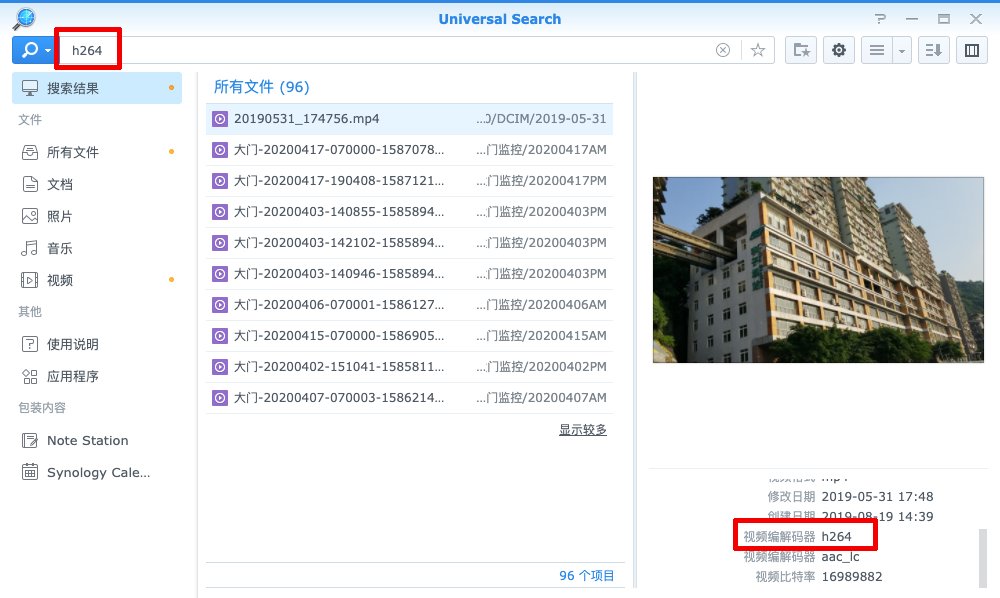
通过视频编码格式搜索视频想要达到这个效果,只需要在创建索引任务时,进行【文件类型】勾选即可实现

但需要注意的是深度搜索将增加索引的信息量,所以需要花费的时间也会变长。对于入门机型来说,压力可能比较大,大家在等待索引完成时要淡定~
03
如何提升索引和搜索速度
相信有些小伙伴已经跃跃欲试了。其实还有方法能让你的索引和搜索更高效!由于索引任务涉及大量的随机读写任务,因此为 NAS 添加 SSD 缓存对它的提升非常明显。
关于 SSD 缓存的具体内容在之前的文章中进行了详细的介绍,感兴趣的小伙伴可以戳下面卡片直达
为群晖 NAS 加上 SSD 缓存,享受高速带来的酸爽吧! https://mp.weixin.qq.com/s/4c61vckHgxzkU7JgTJEs7Q
https://mp.weixin.qq.com/s/4c61vckHgxzkU7JgTJEs7Q
如果NAS内存常年有富余的同学,可以在【Universal Search】>【偏好设置】>【系统】>【性能】中,根据自己的需要开启两个选项,之后 DSM 会将索引表缓存入内存中,加快搜索过程的速度。ps:是搜索速度,不是索引的速度哦
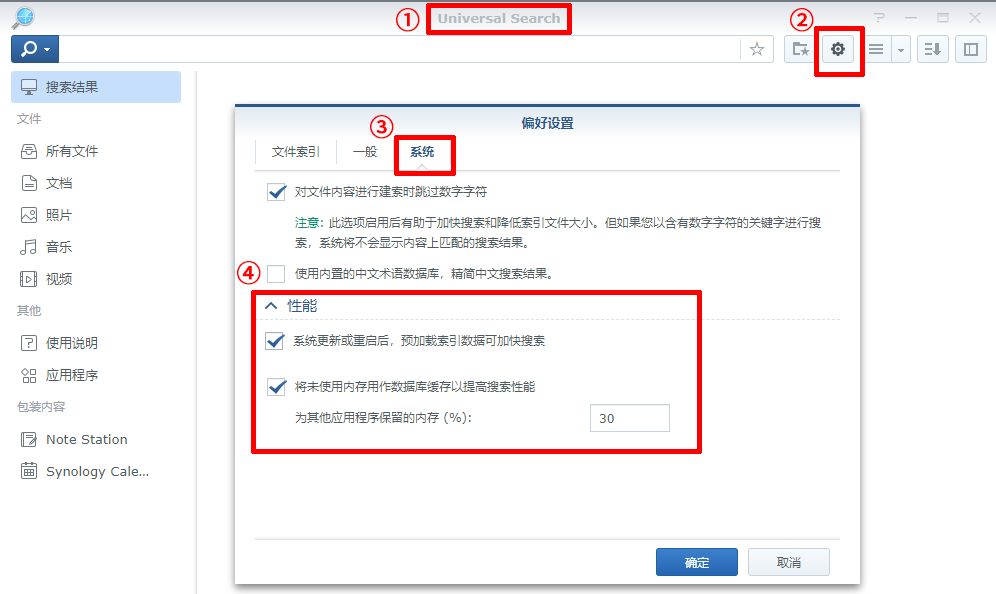
本次小课堂就到这里啦
经常迷惑自己的文件
到底放哪了的同学
赶紧开启文件索引
变身火眼金睛吧!
最后
以上就是大气鸡翅最近收集整理的关于【宇麦科技】群晖NAS的CPU突然加班?不要慌,它可能在帮你索引中……的全部内容,更多相关【宇麦科技】群晖NAS内容请搜索靠谱客的其他文章。








发表评论 取消回复